Det Spejling-værktøj i GIMP gør det muligt for dig at spejle objekter i dine billeder nemt og effektivt. Uanset om du vil spejle et enkelt element eller et helt dokument, giver dette værktøj dig den fleksibilitet, du har brug for. I denne vejledning vil du lære, hvordan spejlingsværktøjet fungerer, og hvilke særlige forhold du skal være opmærksom på.
Vigtigste indsigter
De vigtigste punkter, du bør kende om spejlingsværktøjet, er:
- Værktøjet er tilgængeligt via ikonet i værktøjslinjen eller med genvejen Shift + F.
- Du kan vælge mellem horisontal og vertikal spejling.
- Spejling af enkelte objekter kræver, at det pågældende lag beskæres.
- For at spejle hele dokumentet skal du bruge billedtransformationsmulighederne.
Trin-for-trin-vejledning
1. Åbn spejlingsværktøjet
Først skal du aktivere spejlingsværktøjet. Det gemmer sig bag et specielt ikon i værktøjslinjen. Alternativt kan du hurtigt åbne det med tastaturgenvejen Shift + F.
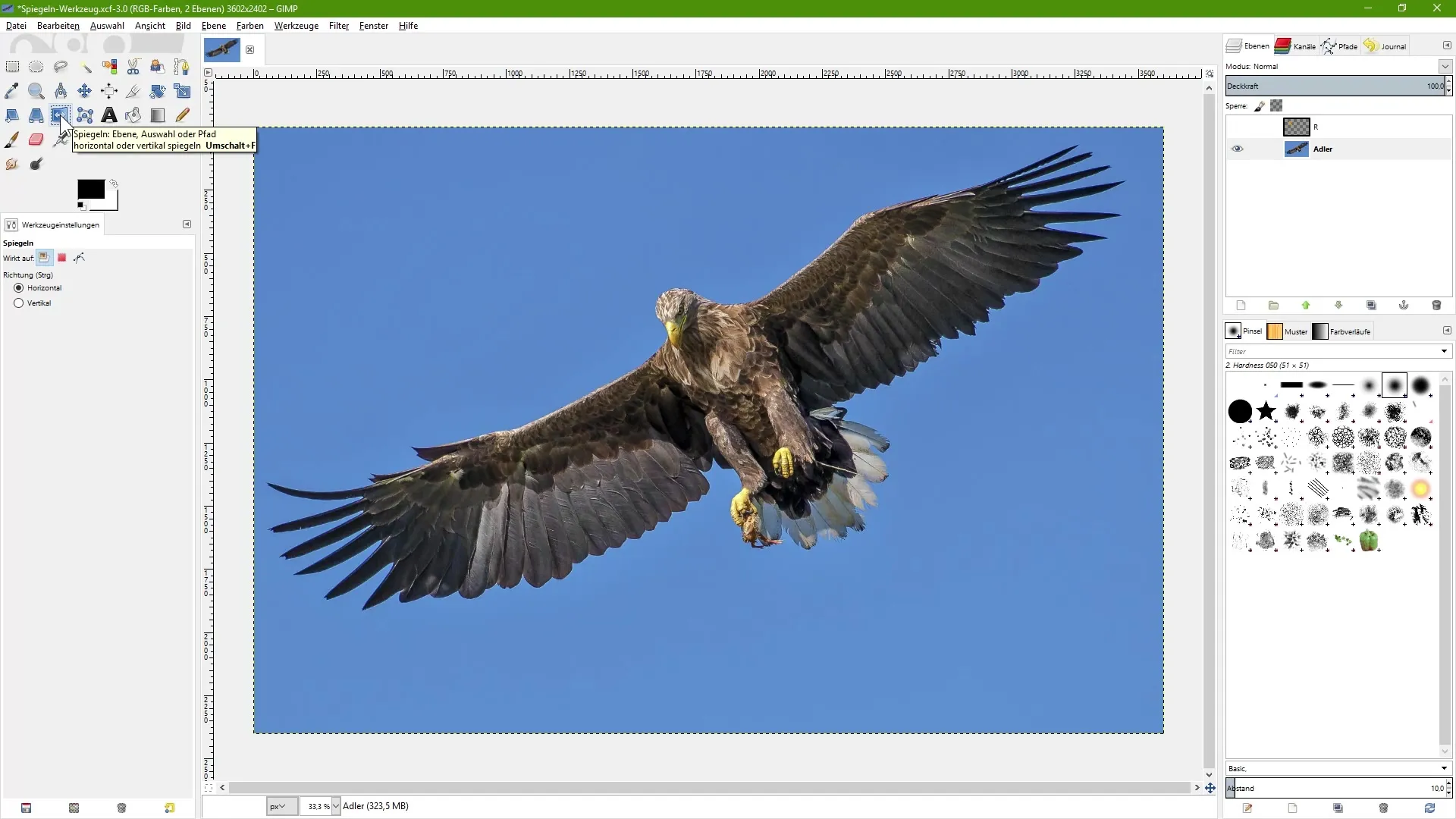
2. Vælg det lag, der skal spejles
Sørg for, at du har valgt det rigtige lag i lagpanelet. I dette eksempel arbejder vi med et billedlag, der viser en ørn.
3. Vælg spejlingsindstillinger
I værktøjsindstillingerne kan du vælge, om du vil spejle laget horisontalt eller vertikalt. Den horisontale mulighed spejler fra venstre mod højre, mens den vertikale mulighed spejler fra top til bund.
4. Anvend horisontal spejling
For at udføre en horisontal spejling skal du klikke én gang på billedlaget, mens spejlingsværktøjet er aktivt. Billedet spejles, og et yderligere klik bringer det tilbage til udgangspositionen.
5. Anvend vertikal spejling
For at bruge vertikal spejling skal du skifte til den tilsvarende mulighed og klikke igen i billedet. Også her kan du gendanne originaltilstanden med endnu et klik.
6. Skift mellem spejlingsmulighederne
En smart funktion i værktøjet er skiftet mellem de to spejlingsretninger. Hold Ctrl-tasten nede, mens du bruger spejlingsværktøjet, for hurtigt at skifte mellem horisontal og vertikal spejling.
7. Arbejde med lag
Hvis du har et transparent lag (for eksempel med bogstavet "R"), kan du også spejle det. Sørg dog for først at beskære laget, så kun "R" spejles og ikke hele lagets område.
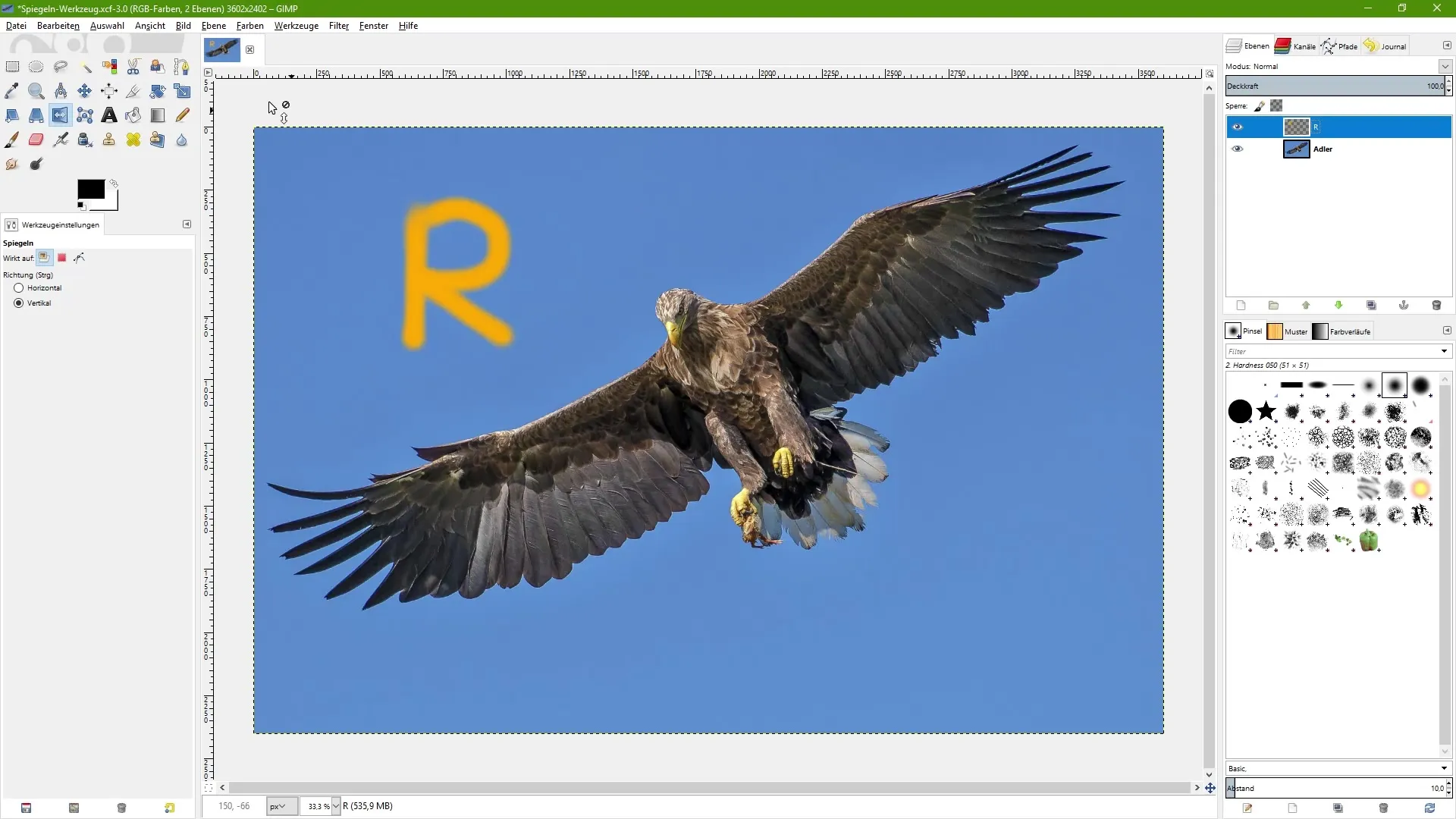
8. Beskær laget
For at spejle "R" korrekt, gå til "Lag" og vælg "Beskær lag automatisk". Laget tilpasses derefter til "R"s størrelse.
9. Spejling af objektet
Nu kan du med spejlingsværktøjet klikke på "R", og det bliver spejlet på sin oprindelige position. Dette er et vigtigt trin for at arbejde præcist.
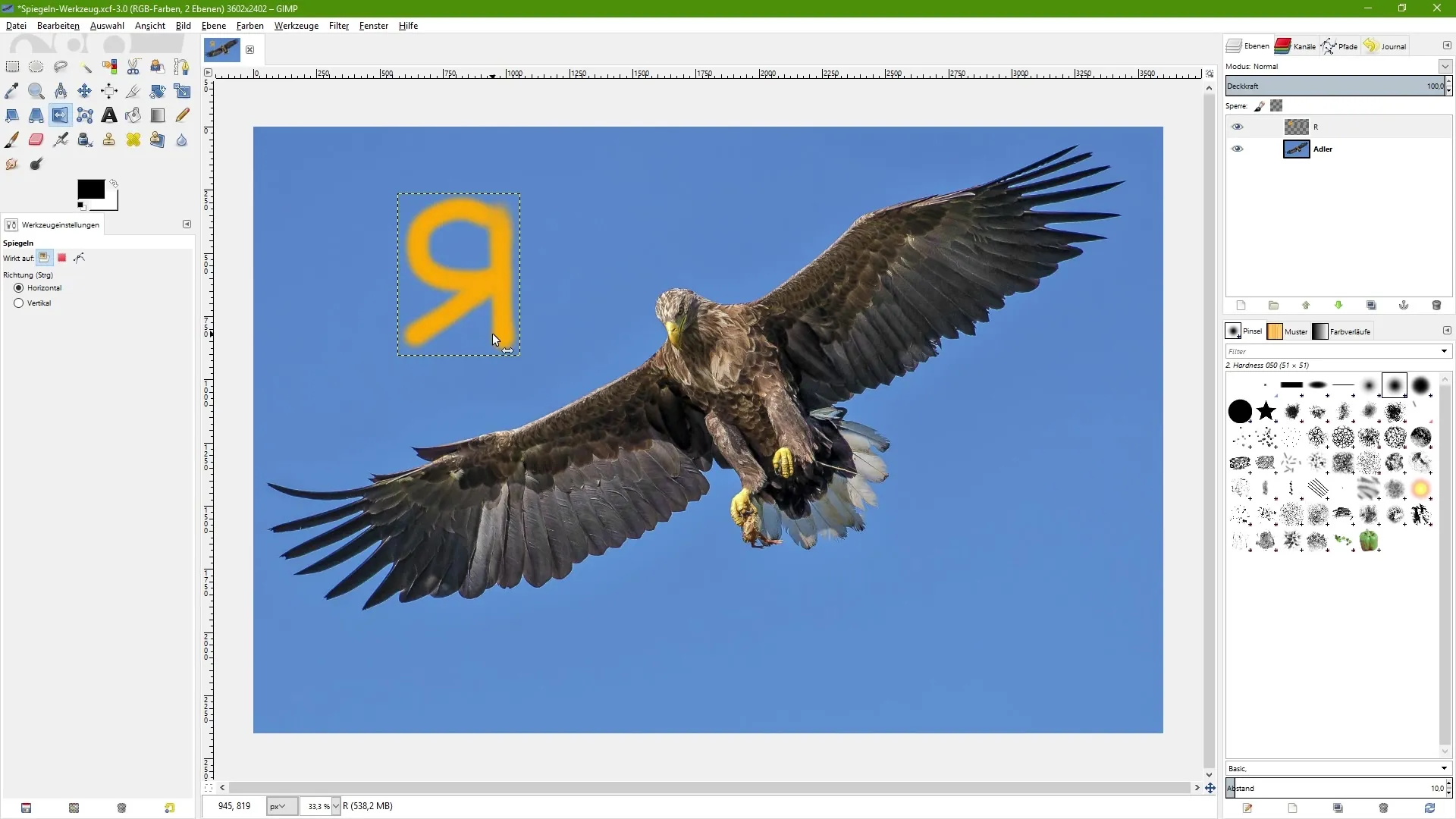
10. Spejl hele dokumentet
Hvis du vil spejle hele dokumentet, skal du i stedet vælge "Billede" > "Transformation". Her kan du vælge indstillingen "Spejl horisontalt" eller "Spejl vertikalt".
11. Fortryd handlinger
Du kan fortryde enhver transformation via menupunktet "Billede" > "Transformation". På den måde kan du hurtigt gendanne tidligere trin og foretage tilpasninger.
Resumé – billedredigering med GIMP: Mestér spejlingsværktøjet
Spejlingsværktøjet er et alsidigt værktøj i GIMP, som du kan bruge til at skabe effekter i dine billeder. Uanset om du vil redigere enkelte objekter eller hele dokumenter, er dette værktøj meget nyttigt i digital billedredigering.
Ofte stillede spørgsmål
Hvordan aktiverer jeg spejlingsværktøjet i GIMP?Du kan aktivere spejlingsværktøjet via ikonet i værktøjslinjen eller med genvejstasten Shift + F.
Kan jeg spejle hele billedet på én gang?Ja, til det bør du bruge billedtransformationsmulighederne uden at bruge spejlingsværktøjet.
Skal jeg beskære laget, før jeg spejler det?Ja, hvis du kun vil spejle en bestemt del af laget, bør du beskære laget på forhånd.
Kan jeg både spejle horisontalt og vertikalt?Ja, du kan skifte mellem de to muligheder ved at ændre indstillingen i værktøjet eller trykke på Ctrl-tasten.
Hvad sker der, hvis jeg vil fortryde spejlingshandlingen?Du kan fortryde enhver ændring via menupunktet "Billede" > "Transformation".


